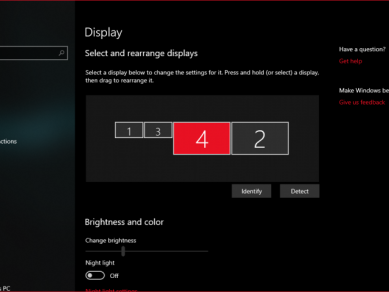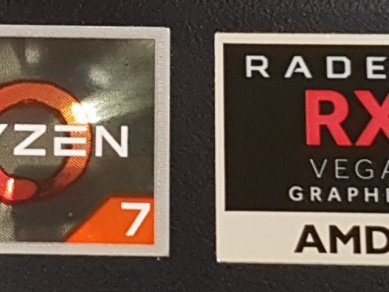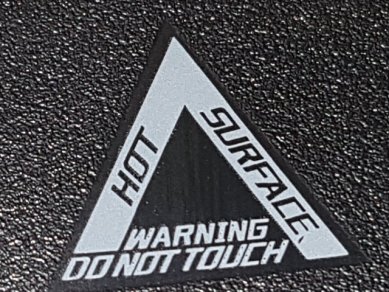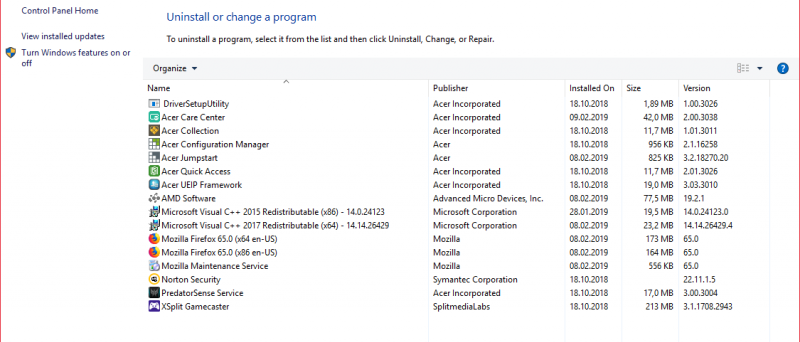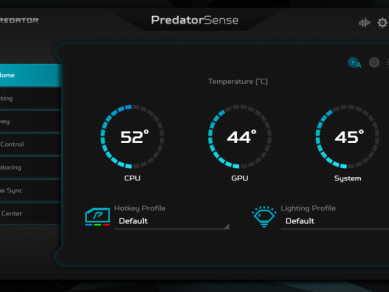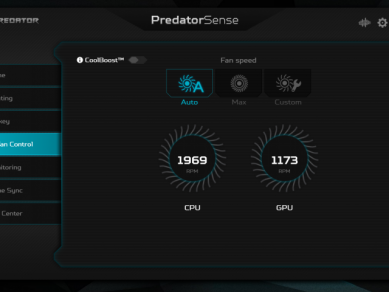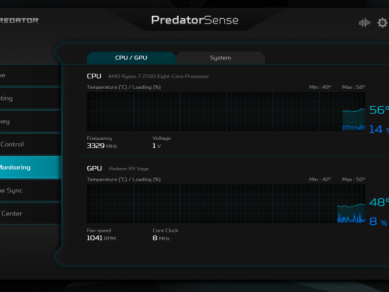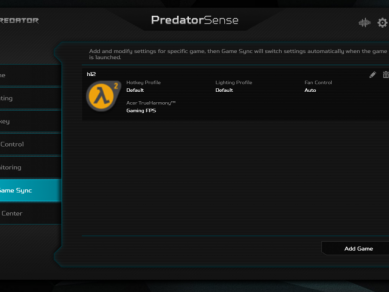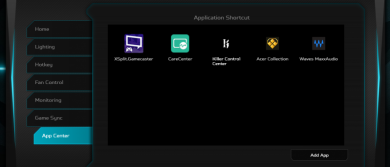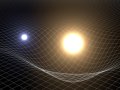RECENZE: Acer Predator Helios 500 (PH517-61-R54R) - aneb osm jader v notebooku
Kapitoly článků
Acer Predator Helios 500 bych osobně v této konfiguraci zařadil do kategorie „levné DTR“, ale zároveň se jedná o velmi slušný herní notebook, který lze navíc upgradovat. Testovací kus, který mi dorazil v běžném prodejním balení se aktuálně prodává za nějakých 54 000 Kč včetně DPH.
Protože se jedná o notebook s displejem o úhlopříčce 17,3“, je notebook i samotné balení poměrně velké. Uvnitř hlavního potištěného obalu najdeme další dvě krabičky, přičemž jedna obsahuje poměrně velký napájecí adaptér a druhá obsahuje samotný notebook.
Samotný notebook je poměrně velký, má ale líbivý design, oběma stranám a zadní části dominují velké výduchy chlazení, kdy měděná část chladičů je vyvedena v modré barvě. Zadní víko displeje je pak vyrobeno z plastu, přičemž logo Predator není nijak podsvícené.
Napájecí adaptér je poměrně obří a není divu, přeci jen má za úkol krmit velmi výkonný notebook s desktopovým AMD Ryzenem 7 2700 a „mobilní“ Vegou 56. Adaptér vyrábí Delta Electronics a stačí mu pouze jeden konektor, který notebooku dodá 19,5V a 16,9A, což znamená, že dovede poskytnout až 330 Wattů. Adaptér je poměrně velký a také kabel, kterým se připojuje do notebooku je solidně tlustý, což je dobře.
Dále se pozastavíme nad portovou výbavou notebooku, ta je totiž poměrně bohatá, byť zde z nějakého podivného důvodu zcela chybí čtečka SD karet. Na zadní straně notebooku najdeme napájecí konektor, velký DisplayPort a velké HDMI 2.0. Zbytek zadní strany zabírají výduchy chlazení.
Na levé straně notebooku pak najdeme menší výduch chlazení, gigabitový RJ45 konektor, USB3.0 typ A a dva USB-C konektory, které navíc mají do sebe přiveden DisplayPort. K notebooku tak můžeme připojit teoreticky až čtyři 4K monitory.
Na pravé straně notebooku najdeme zdířku pro zámek typu Kensington, výduch chlazení, druhé dva USB3.0 porty typu A a dva separátní 3,5mm audio jacky pro mikrofon a sluchátka. Zde má Acer malé plus za nepoužití combo jacku.
Na chvíli se zastavím u výstupů na monitor, samozřejmě mě napadlo vyzkoušet připojit co nejvíce monitorů, bohužel jsem nakonec zjistil, že nemám dostatek redukcí a monitorů. Vyzkoušel jsem tedy pouze čtyři displeje celkem, tří externí a interní dohromady. Protože jsem měl k dispozici 4K televize od Samsungu a nějaké redukce, dopadlo to tak, že jsem první TV připojil nativně přes HDMI 2.0, druhou pak redukcí z DP na HDMI a třetí jsem připojil redukcí z USB-C DP na HDMI. Zajímavé je, že obyčejná redukce z DP na HDMI nezvládla vyšší rozlišení, než FullHD. USB-C redukce zvládla i 4K @ 60Hz, přičemž tento výstup se v Radeon Settings tvářil jako DisplayPort, zatímco nativní redukce z DP na HDMI se tváří jako HDMI. Interní 144Hz FullHD panel byl také aktivní. V tomto nastavení jsem měl tedy připojeny tři 4K televize, ale 4K jsem dodával jen do dvou, ostatní panely jsou pak FHD. Toto může být zajímavé, pokud potřebujete připojit více monitorů, dokování přes USB-C bude u tohoto notebooku poněkud obtížnější a může být lepší připojit extra monitory nativně.
Po otevření notebooku se nám naskytne pohled na celý palmrest a také displej, okolo displeje nás žádné speciální překvapení nečeká, nalezneme zde pouze webkameru s dvěma mikrofony. Displej samotný je pak 17,3“ 1920x1080 IPS panel podporující Freesync v rozsahu 60 až 144Hz, má i velmi dobré úhly pohledu a interně je připojen přes eDP.
V okolí touchpadu pak nalezneme nálepku s informacemi o některých technologiích notebooku a také nálepky AMD Ryzen a Radeon RX Vega. Samotný touchpad je poměrně standardní, oceňuji fyzická tlačítka myši, osobně mi to vyhovuje více, než celoklikací touchpad. Touchpad samozřejmě podporuje multitouch a gesta, která můžeme dle chuti konfigurovat ve Windows 10. Touchpad má navíc podsvícený okraj modrými LEDkami, naštěstí to lze vypnout.
Samotná klávesnice je poměrně příjemné překvapení, velmi dobře se na ní píše, klávesy mají rozumnou velikost a i rozložení je velmi slušné, žádné klávesy nejsou extrémně malé nebo podivně přesunuté, což je rozhodně plus. Klávesnice je samozřejmě podsvícená a barvu podsvícení si můžeme nastavit v nástroji Acer PredatorSense, já osobně jsem používal červenou barvu podsvícení, protože defaultní modrá se mi jevila jako příliš agresivní.
Nastavení podsvícení má navíc několik úrovní, můžeme totiž nechat svítit samotnou klávesnici společně s touchpadem, nebo jen samotnou klávesnici, touchpad bez klávesnice a nebo obojí vypnout. Stavové LEDky a makro klávesy nad klávesnicí vypnout nelze. Pokusil jsem se pro lepší srovnání vyfotit jak to vypadá ve tmě, ale moc dobře to nešlo, kvalita fotografií je tedy spíše horší. Jedna věc, kterou jsem úplně nepochopil tu ale je. Na klávesnici zcela chybí NumLock a CapsLock LEDky, upřímně nechápu proč, možná jsou nedostatečně gaming?
Neposledně musím zmínit tři stavové LEDky pod displejem, najdeme zde totiž dnes už téměř vymřelou LEDku aktivity disků, dále LEDku oznamující stav baterie a power LEDku, která je poněkud redundantní, protože i zapínací tlačítko slouží jako power LED. Nicméně při zaklapnutí víka notebooku jsou právě tyto tři LEDky vidět. Osobně bych uvítal ještě větší množství LEDek, třeba na jednotlivé disky, ethernet a WiFi chipset, poté bych si mohl připadat jako na starším ThinkPadu. Místo zde je, škoda jen, že LEDky svítí pouze modře, jedině LEDka baterie umí svítit i oranžově.
Nyní se podíváme na spodní stranu notebooku, zde můžeme vidět otvory pro sání obou ventilátorů a také kryt, který drží pouze dva šroubky, pokud tento kryt odklopíme, můžeme uživatelsky vyměnit a přidat hned několik komponent. Konkrétně můžeme vyměnit baterii, 2,5“ SATA HDD/SSD, přidat RAM a vyměnit oba M.2 disky. Ano, v notebooku můžeme mít celkem tři disky, přičemž výrobce osadil jeden 512GB NVMe disk a jeden 2,5“ SATA, druhý M.2 slot je volný, nicméně jedná se pouze o SATA M.2, PCIe NVMe SSD zde může být pouze jedno. Oba M.2 disky sdílí malý měděný chladič. Notebok jsem osadil ještě obyčejným 256GB M.2 SATA Toshiba SSD, použil jsem ho pro Steam, protože interní 512GB SSD už nestačilo kapacitou a zároveň jsem to kvůli rychlosti nechtěl dávat na plotnu. Chladič M.2 disků by podle mě mohl mít i nějaké žebrování a zároveň by bylo dobré nějaké větrání na spodku notebooku.
Dva volné SODIMM sloty je možné osadit dalšími moduly a můžeme tak velmi snadno expandovat z 2x8GB RAM na 4x8GB RAM, přičemž notebook podporuje i 16GB SODIMMy, celkem tak můžeme mít až 64GB RAM, což není ve světě notebooků úplně standardní věc. Nevýhodou je, že notebook podporuje pouze DDR4-2400 paměti.
Ale co když chceme vyčistit chlazení, vyměnit první dva RAM moduly, nebo dokonce vyměnit procesor? Potom je zapotřebí odšroubovat asi devatenáct šroubků, které drží spodní kryt. Také je zapotřebí demontovat baterii a oba M.2 disky včetně jejich chladiče. Plotnový disk je pak zakrytý plastovým krytem a musí také pryč. Poté stačí odpojit dvoupinový a čtyřpinový kabel vedoucí k reproduktorům.
Pak stačí odklopit spodní plastovou vanu notebooku, ve které zůstane bydlet pouze subwoofer a stereo reproduktory. Samotný subwoofer je malá krabička s malým otvorem, nicméně není zde žádné označení, které by sdělilo výkon reproduktoru.
Na následující fotografii můžete spatřit jediný notebook na světě, který má socket AM4 s vyměnitelným procesorem. Podíváme se tedy, co je třeba udělat pro různé operace a také jak je koncipováno chlazení.
Nejprve jsem se zaměřil na chlazení, chladič je totiž poměrně robustní a pasivy sdílí velkou část plochu pro procesor a GPU, to umožňuje velmi příjemné teploty a tichý chod i v maximální zátěži. Zaujalo mě, že je zde dedikovaná heatpipe, která odvádí teplo napájecí kaskády Vegy 56 na pravý chladič, což není tak překvapující, přeci jen se jedná o plnotučnou desktopovou Vegu 56, která má snížené TDP na 120 Wattů. Měděné základny pro GPU i CPU zároveň přes různé polštářky pokrývají různé části napájecí kaskády CPU i GPU. Také mě zaujalo, že desktopový chipset AMD B450 nemá naprosto žádný chladič, jedná se ale o poměrně netopící čip, takže extra chlazení není nejspíše zapotřebí. Za zmínku také stojí velké ventilátory, oba dva mají kovové lopatky a jsou velmi tiché i v maximální zátěži notebooku.
Abychom mohli vyměnit první dva SODIMM moduly, je zapotřebí kompletně demontovat masivní chladič, po jeho demontáži si můžeme chladič prohlédnout, padlo na něj nemalé množství mědi a je to dobře. Poté musíme demontovat M.2 WiFi modul a odpojit všechny flex kabely vedoucí do desky. Desku pak drží pouze tři šroubky, po jejichž odšroubování můžeme vysvobodit celkem malý motherboard a vyměnit první dva SODIMMy. Zkoušel jsem rychlejší DDR4-2667 CL18 kit od Corsairu, bohužel funguje pouze na 2400 MHz a ani nastavení v Ryzen Master toolu nepomůže. Dle Aceru jsou oficiálně podporovány pouze DDR4-2400 paměti, přičemž podporu rychlejší RAM nevylučují, ale ani neslibují. Osobně si myslím, že je to škoda, protože rychlejší RAM dokáže Ryzenům vypomoct k vyššímu výkonu relativně zadarmo.
Servisovatelnost notebooku tak považuji za velmi dobrou, demontáž je velmi jednoduchá, stačí nám vlastně jen obyčejný křížový šroubovák a trocha zručnosti. Velmi dobré je, že upgrade RAM, SSD a HDD je velmi jednoduchý. Pokud chceme vyměnit první dva moduly, dá nám to nějakou práci navíc, nicméně pokud plánujete ze začátku používat třeba jen 32GB RAM, stačí prostě přidat další 2x8GB kit a je hotovo. Notebook je také neobvyklý tím, že má vyměnitelný procesor a můžeme víceméně osadit jakýkoliv 65W TDP Ryzen, Acer ale osazuje nejrychlejší 65W Ryzen 7 2700. Ptal jsem se také Aceru, zda bude podpora Ryzenů 3xxx až vyjdou a údajně ano, byť nebylo explicitně řečeno, zda starší modely dostanou update BIOSu, nebo vydají refresh celého notebooku.
Samotný notebook váží asi čtyři kilogramy, adaptér cca 1kg, ale musím ho ještě zvážit, abych to potvrdil. Rozměry notebooku jsou pak 428x298x38,7 mm.
Konfigurace notebooku vypadá následovně:
- AMD Ryzen 7 2700 3,2GHz, Turbo až 4,1GHz, 16MB L3 cache, 8C/16T, 65W, 12nm
- AMD Radeon RX Vega 56 Mobile 8GB HBM2
- 2x8GB RAM DDR4-2400 CL 17-17-17-39 1T - druhé dva sloty neobsazeny
- LITE-ON CA1-8D512 512GB PCIe NVMe M.2 x4
- Toshiba MQ04ABF100 1TB 5400RPM SATA
- Killer 1550 WiFi + Bluetooth
- 15,6“ 1920x1080 144Hz IPS LCD – Freesync 60 až 144Hz
- 74 Wh baterie
- Acer 330W adaptér
- Windows 10 Home v1809
Předinstalovaný software
Pokud si pořizuji notebook pro sebe, víceméně vždy provedu aktuální čistou instalaci OS, nicméně v tomto případě recenzuji „out of the box“ zážitek. Po vybalení se Windows 10 Home v1803 upgradovaly na novější build 1809. Na notebooku najdeme mimo obligátní antivirus od Nortonu i nějaký užitečný software, relevantní mi přijde hlavně Acer Care Center a také možná ještě více Acer PredatorSense. Na následujícím screenshotu můžeme vidět vše, co je předinstalováno.
Acer Care Center
Acer Care Center je takový rozcestník na stahování aktualizací, ovladačů, diagnostiku a tak podobně. Podobný nástroj mají dnes téměř všichni výrobci, takže se nejedná o něco speciálního, ale přecijen to může běžnému uživateli usnadnit život. Diagnostika je bohužel poněkud vágní, nějaké extra detaily neposkytuje, spíše jen zda jsou komponenty Good nebo Bad. Také v tomto programu můžeme ověřit stav záruky a získat kontakt na podporu.
Acer PredatorSense
PredatorSense je podobný nástroj jako NitroSense v nedávno testovaném Acer Nitro 5 notebooku. Má ale nějaké ty možnosti navíc. Při prvním spuštění mě přivítala hláška, že nemám nainstalovaný Ryzen Master driver, tak jsem nainstaloval nejaktuálnější verzi AMD Ryzen Masteru ze stránek AMD a PredatorSense si nadále stěžoval. Použil jsem tedy starší verzi na kterou chybová hláška odkazuje a PredatorSense začal fungovat. Nicméně si myslím, že toto by mělo být předinstalováno.
V PredatorSense můžeme sledovat otáčky ventilátorů a také měnit chování ventilátorů, namísto automatiky si můžeme nastavení upravit, nebo naopak ventilátory roztočit na nějakých maximálních 5600 RPM, což je opravdu hodně a při těchto otáčkách má člověk pocit, že notebook odlétá zpět na základnu. Při normálním používání a při maximální zátěži CPU se přes nějakých 3300 otáček nedostanete, v idle se notebook chladí pasivně a občas se ventilátory na chvíli roztočí na nějakých 1000-1500 RPM. Také je zde monitoring teplot procesoru, grafické karty a Systém senzor, který je nejspíš někde na základní desce.
Dále zde můžeme nastavovat podsvícení klávesnice, můžeme měnit barvy ve čtyřech zónách a podsvícení dokonce zcela vypnout pro některé zóny. Tovární nastavení podsvěcuje modrou barvou, já jsem si to přenastavil na červenou, protože není tak agresivní na oči. V sekci Hotkey pak můžeme nastavovat co mají dělat speciální klávesy nad klávesnicí, jsou zde celkem tři skupiny odlišené třemi barvami, celkem tak můžeme nastavit až patnáct vlastních spouštěčů. Také je možné nahrát si nějaká vlastní makra a ty pak přidělit jednotlivým klávesám.
Sekce GameSync může synchronizovat různé hry s nastavením podsvícení klávesnice a řízení ventilátorů, toto se může hodit, pokud potřebujeme u nějaké konkrétní aplikace nastavit nějaké jiné řízení ventilátorů, podsvícení a nastavení zvuku.
Sekci App Center jsem tak trochu nepochopil, jedná se v podstatě o místo, kam si odložíme zástupce na různé programy a hry. Jeví se mi to jako naprosto zbytečné.
AMD Radeon Settings
Hlavní výhodou tohoto notebooku je fakt, že Vega 56 Mobile je defacto normální Vega 56 s omezeným TDP, to znamená, že funguje bez problémů s generickými AMD ovladači. V době testování to byla zásadnější výhoda, protože AMD tehdy nemělo vydaný univerzální ovladač pro mobilní Vegy a Radeony, muselo se tak spoléhat na staré verze 17.40 a 17.7, čímž trpěl i nedávno testovaný Acer Nitro 5 s RX 560X.